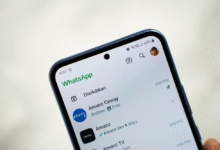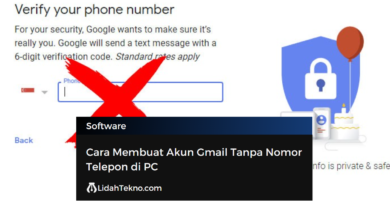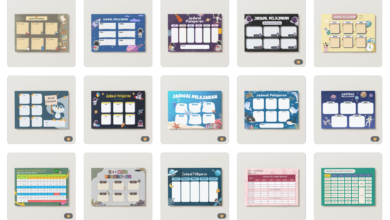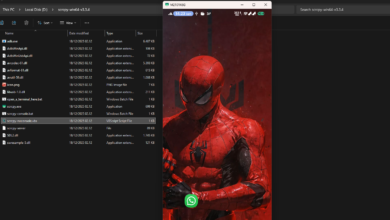Cara Setting Proxy di Google Chrome Android
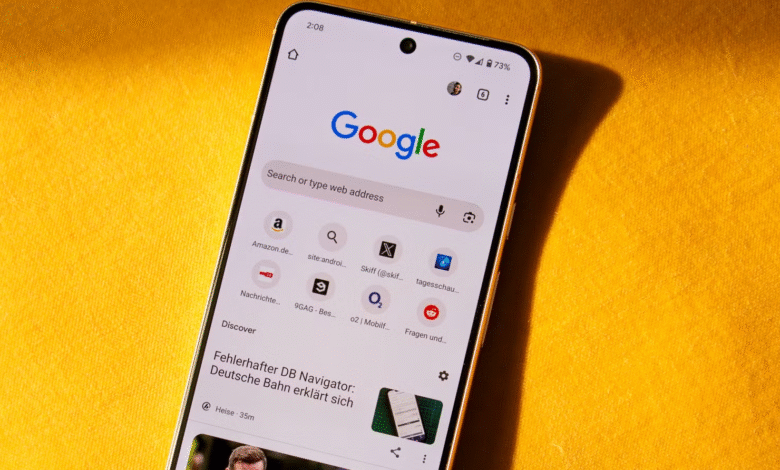
Di era digital yang serba terhubung, privasi dan aksesibilitas menjadi dua hal yang krusial. Banyak pengguna internet mencari cara untuk melindungi identitas online mereka atau mengakses konten yang mungkin dibatasi di wilayah mereka. Salah satu metode paling umum untuk mencapai ini adalah dengan menggunakan server proxy. Google Chrome, sebagai browser paling populer di platform Android, sering menjadi pilihan utama untuk berselancar.
Namun, banyak pengguna merasa bingung saat mencoba menemukan cara setting proxy di Google Chrome Android. Mereka membuka pengaturan Chrome, mencari-cari, dan tidak menemukan opsi “Proxy” seperti yang mungkin mereka temukan di versi desktop.
Artikel ini akan membahas secara mendalam dan tuntas bagaimana sebenarnya Anda bisa mengatur proxy untuk browser Google Chrome di perangkat Android Anda. Jawabannya mungkin sedikit mengejutkan: Anda tidak mengaturnya di dalam aplikasi Chrome itu sendiri.
Apa Itu Server Proxy dan Mengapa Anda Membutuhkannya?
Sebelum kita masuk ke bagian teknis, mari kita samakan persepsi terlebih dahulu. Apa sebenarnya server proxy itu?
Bayangkan server proxy sebagai “mak comblang” atau perantara untuk koneksi internet Anda.
Saat Anda menjelajah web tanpa proxy, perangkat Anda (HP Android) terhubung langsung ke situs web (misalnya, https://www.google.com/search?q=Google.com). Situs web tersebut dapat melihat alamat IP asli Anda, yang bisa mengungkapkan lokasi geografis Anda dan informasi lainnya.
Saat Anda menggunakan proxy, alurnya berubah:
- Perangkat Anda mengirim permintaan (misalnya, “buka https://www.google.com/search?q=Google.com”) ke server proxy.
- Server proxy kemudian mengambil permintaan itu dan meneruskannya ke https://www.google.com/search?q=Google.com menggunakan alamat IP-nya sendiri.
- https://www.google.com/search?q=Google.com mengirimkan data kembali ke server proxy.
- Server proxy mengirimkan data tersebut kembali ke perangkat Anda.
Bagi situs web yang Anda kunjungi, seolah-olah server proxy-lah yang mengaksesnya, bukan Anda.
Manfaat utama menggunakan proxy meliputi:
- Privasi dan Anonimitas: Menyembunyikan alamat IP asli Anda dari situs web, sehingga lebih sulit melacak aktivitas online Anda.
- Mengakses Konten Terbatas: Jika sebuah situs web diblokir oleh kantor, sekolah, atau bahkan pemerintah di negara Anda (geo-restriction), Anda sering dapat mengaksesnya menggunakan proxy yang berlokasi di wilayah yang tidak diblokir.
- Keamanan Tambahan: Beberapa proxy canggih dapat memfilter konten berbahaya, seperti malware atau situs phishing, sebelum mencapai perangkat Anda.
- Peningkatan Kecepatan (Caching): Terkadang, proxy dapat menyimpan salinan situs web yang sering diakses (caching). Jika Anda atau pengguna lain di proxy yang sama meminta situs itu lagi, proxy bisa menyajikannya dari cache, yang jauh lebih cepat.
Perbedaan Mendasar: Setting Proxy di Chrome Android vs Desktop
Inilah inti kebingungan yang sering terjadi. Pengguna yang terbiasa dengan Google Chrome di komputer (Windows atau macOS) tahu bahwa mereka bisa dengan mudah menginstal ekstensi (seperti FoxyProxy) atau mengakses pengaturan proxy sistem operasi langsung dari menu pengaturan Chrome.
Di Android, situasinya berbeda.
Google Chrome untuk Android tidak memiliki pengaturan proxy internal yang terpisah di dalam aplikasi. Browser ini “patuh” pada pengaturan jaringan dari sistem operasi Android itu sendiri.
Artinya, jika Anda ingin Google Chrome (dan seringkali aplikasi lain juga) menggunakan proxy, Anda harus mengaturnya di level sistem Android. Dan di Android, pengaturan proxy ini paling mudah diakses dan dikonfigurasi melalui pengaturan koneksi Wi-Fi Anda.
Jadi, cara setting proxy di Google Chrome Android sebenarnya adalah sinonim dari “cara setting proxy di jaringan Wi-Fi Android Anda”.
Panduan Langkah-demi-Langkah: Cara Setting Proxy di Google Chrome Android (via Jaringan Wi-Fi)
Ini adalah metode utama dan paling umum. Perlu diingat, pengaturan ini bersifat per-jaringan Wi-Fi. Jika Anda berganti ke jaringan Wi-Fi lain (misalnya dari rumah ke kafe), Anda harus mengaturnya lagi di jaringan baru tersebut, atau proxy tidak akan aktif.
Persiapan: Sebelum memulai, pastikan Anda sudah memiliki detail server proxy Anda. Anda memerlukan dua informasi utama:
- Nama Host Proxy (Proxy Hostname) atau Alamat IP (misalnya,
proxy.layanan.comatau192.168.1.100) - Port Proxy (Contoh:
8080,8888,3128)
Jika proxy Anda memerlukan autentikasi, Anda juga harus menyiapkan Username dan Password.
Berikut langkah-langkahnya (tampilan menu mungkin sedikit berbeda tergantung merek HP Anda seperti Samsung, Xiaomi, Oppo, dll., tetapi alurnya pada dasarnya sama):
- Buka “Setelan” (Settings)
- Tarik bilah notifikasi dari atas layar dan ketuk ikon roda gigi (gear), atau temukan aplikasi “Setelan” di laci aplikasi Anda.
- Masuk ke Menu Jaringan
- Cari dan ketuk opsi “Jaringan & Internet” atau “Koneksi” (Connections).
- Pilih “Wi-Fi”
- Ketuk pada menu Wi-Fi untuk melihat daftar jaringan yang tersedia dan yang sedang terhubung.
- Akses Pengaturan Jaringan Terhubung
- Pastikan Anda terhubung ke jaringan Wi-Fi yang ingin Anda atur proxynya.
- Ketuk dan tahan pada nama jaringan Wi-Fi yang sedang terhubung (SSID), atau ketuk ikon roda gigi, panah, atau “i” (info) di sebelahnya.
- Ubah Jaringan (Modify Network)
- Cari opsi yang bertuliskan “Ubah Jaringan” (Modify Network), “Kelola Setelan Jaringan” (Manage network settings), atau ikon pensil (Edit) di pojok atas. Ketuk opsi tersebut.
- Tampilkan Opsi Lanjutan
- Anda mungkin akan melihat pop-up sederhana. Cari dan ketuk “Opsi Lanjutan” (Advanced options) atau “Tampilkan Opsi Lanjutan” (Show advanced options).
- Temukan Pengaturan “Proxy”
- Gulir ke bawah hingga Anda menemukan bagian bertajuk “Proxy”. Secara default, ini akan diatur ke “Tidak ada” (None).
- Ubah ke “Manual”
- Ketuk menu “Proxy” dan ubah pengaturannya dari “Tidak ada” menjadi “Manual”.
- Masukkan Detail Proxy
- Setelah memilih “Manual”, kolom baru akan muncul:
- Nama host proxy (Proxy hostname): Masukkan alamat IP atau nama host proxy Anda di sini.
- Port proxy (Proxy port): Masukkan nomor port proxy Anda.
- Bypass proxy for (Lewati proxy untuk): Ini adalah kolom opsional. Anda bisa memasukkan alamat situs web yang tidak ingin Anda lewatkan melalui proxy (dipisahkan koma), tetapi biasanya ini dibiarkan kosong.
- Setelah memilih “Manual”, kolom baru akan muncul:
- Simpan Pengaturan
- Setelah semua detail dimasukkan dengan benar, ketuk tombol “Simpan” (Save).
Jaringan Wi-Fi Anda mungkin akan terputus sejenak dan terhubung kembali. Sekarang, semua lalu lintas dari HP Anda melalui jaringan Wi-Fi tersebut, termasuk dari Google Chrome, akan diarahkan melalui server proxy yang baru saja Anda atur.
Verifikasi: Untuk memeriksa apakah proxy berfungsi, buka Google Chrome dan cari “what is my IP”. Situs web yang muncul akan menampilkan alamat IP dan lokasi server proxy Anda, bukan lokasi Anda yang sebenarnya.
Bagaimana dengan Pengaturan Proxy untuk Data Seluler (Mobile Data)?
Ini adalah pertanyaan yang sangat valid. Metode di atas hanya berfungsi untuk Wi-Fi. Cara setting proxy di Google Chrome Android saat menggunakan data seluler jauh lebih rumit dan seringkali tidak disarankan untuk pengguna umum.
Pengaturan proxy untuk data seluler biasanya tersembunyi di dalam pengaturan APN (Access Point Name).
- Buka Setelan > Jaringan & Internet > Jaringan Seluler.
- Temukan “Nama Titik Akses” (Access Point Names atau APN).
- Ketuk APN operator Anda saat ini (misalnya, Telkomsel, XL, Indosat).
- Di dalam pengaturan APN, Anda akan menemukan bidang “Proxy” dan “Port”.
Peringatan Keras: Mengubah pengaturan APN Anda secara sembarangan dapat memutus koneksi internet seluler Anda sepenuhnya. Tidak seperti pengaturan Wi-Fi, kesalahan di sini lebih sulit diperbaiki. Kecuali Anda benar-benar tahu apa yang Anda lakukan atau mendapat instruksi spesifik dari penyedia proxy (biasanya untuk layanan korporat), jangan ubah pengaturan APN Anda.
Untuk penggunaan data seluler, alternatif yang jauh lebih baik dan lebih aman adalah menggunakan aplikasi VPN.
Proxy Gratis vs Berbayar: Mana yang Harus Dipilih?
Saat mencari detail proxy untuk dimasukkan, Anda akan menemukan banyak layanan “proxy gratis”. Namun, Anda harus sangat berhati-hati.
Sebuah pepatah lama di dunia teknologi, seperti yang sering dikutip oleh media seperti CNN atau Forbes, adalah: “Jika Anda tidak membayar untuk produknya, Anda adalah produknya.”
Server proxy gratis perlu menghasilkan uang. Seringkali, mereka melakukannya dengan:
- Mencatat (Logging) Data Anda: Mereka memantau semua situs yang Anda kunjungi dan bisa menjual data penjelajahan ini ke pengiklan.
- Menyuntikkan Iklan: Mereka dapat memasukkan iklan tambahan ke situs web yang Anda kunjungi.
- Keamanan Rendah: Proxy gratis seringkali tidak aman, lambat, dan tidak dapat diandalkan.
- Mencuri Informasi: Dalam kasus terburuk, proxy gratis yang berbahaya dapat mencoba mencuri kata sandi atau informasi kartu kredit Anda (dikenal sebagai serangan Man-in-the-Middle).
Tabel Perbandingan: Proxy Gratis vs Berbayar
| Fitur | Proxy Gratis | Proxy Berbayar (Premium) |
| Kecepatan | Lambat, tidak stabil, sering buffer. | Cepat dan dioptimalkan untuk streaming atau browsing. |
| Keamanan | Rendah. Berisiko pencatatan data dan malware. | Tinggi. Biasanya dengan enkripsi dan kebijakan tanpa pencatatan (no-log). |
| Keandalan | Sering mati (offline) tanpa pemberitahuan. | Uptime tinggi (misalnya, 99.9%), didukung secara profesional. |
| Lokasi Server | Sangat terbatas, biasanya hanya beberapa negara. | Banyak pilihan di puluhan negara di seluruh dunia. |
| Dukungan | Tidak ada atau sangat minim. | Dukungan pelanggan 24/7. |
Untuk tugas-tugas sensitif atau penggunaan rutin, sangat disarankan untuk berinvestasi dalam layanan proxy berbayar atau VPN yang tepercaya.
Alternatif Lebih Aman: Pertimbangkan VPN
Jika tujuan utama Anda adalah privasi dan keamanan, bukan hanya sekadar mengubah lokasi untuk Google Chrome, maka VPN (Virtual Private Network) adalah pilihan yang jauh lebih superior.
Berbeda dengan proxy yang biasanya hanya menangani lalu lintas web (HTTP/HTTPS), VPN bekerja di tingkat sistem operasi dan mengenkripsi semua lalu lintas internet dari HP Android Anda. Ini termasuk Google Chrome, aplikasi media sosial, game online, dan aplikasi perbankan Anda.
Saat Anda terhubung ke VPN, Anda membuat “terowongan” aman dan terenkripsi ke server VPN. Ini memberikan lapisan perlindungan yang jauh lebih kuat, terutama saat menggunakan Wi-Fi publik di kafe atau bandara, di mana peretas dapat dengan mudah mengintip koneksi yang tidak aman.
Banyak pakar keamanan, termasuk yang sering dikutip di Kompas Teknologi, merekomendasikan penggunaan VPN daripada proxy untuk perlindungan privasi sehari-hari.
Cara Menonaktifkan Proxy di Android
Setelah selesai menggunakan proxy, Anda mungkin ingin mengembalikannya ke pengaturan normal. Cara menonaktifkannya sangat mudah.
- Ikuti langkah 1-7 dari panduan pengaturan di atas (Setelan > Jaringan & Internet > Wi-Fi > Jaringan Anda > Ubah > Opsi Lanjutan).
- Di menu “Proxy”, ubah pengaturan dari “Manual” kembali ke “Tidak ada” (None).
- Ketuk “Simpan” (Save).
Koneksi Anda akan kembali normal dan tidak lagi diarahkan melalui server proxy.
Kesimpulan
Cara setting proxy di Google Chrome Android memang tidak sejelas di platform desktop, namun sangat mungkin dilakukan. Kuncinya adalah mengingat bahwa pengaturan tersebut tidak ada di dalam aplikasi Chrome, melainkan di dalam pengaturan sistem Android, khususnya di bawah konfigurasi jaringan Wi-Fi yang sedang Anda gunakan.
Dengan mengikuti langkah-langkah untuk mengatur proxy secara manual di pengaturan Wi-Fi Anda, Anda dapat mengarahkan lalu lintas Chrome Anda untuk menikmati manfaat privasi atau akses yang lebih besar. Namun, selalu waspada terhadap risiko yang ada, terutama saat menggunakan layanan proxy gratis. Untuk keamanan dan privasi yang menyeluruh di semua aplikasi Anda, VPN tetap menjadi solusi yang lebih tangguh dan direkomendasikan.